No.2
- 回答日時:
現在の状況はどのようになっていますか?
添付画像 上段参照。
「ログオン」タブの「参照」ボタンをクリックしてオブジェクト(ユーザー)を追加して試してください。
添付画像 下段参照。
(パスワードはユーザアカウントのパスワードを設定)
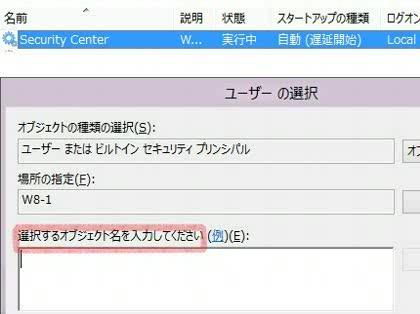
この回答への補足
8ive22tyさん 回答ありがとうございます。
現在の状況は添付画像上段の内、[状態]部分が空白になっています。スタートアップの種類は自動(遅延開始)となっております。
「ログオン」タブはアカウント(T)なっており「Local Servic」と表示されパスワード(P)とその下の確認入力(C)にはパスワードが黒丸で入っています。
ご指導の「参照」ボタンをクリックしてオブジェクト(ユーザー)の追加と記されていますが、何を記入するのかまた、パスワードともありますがどこにどのパスワードを入れるのかよくわかりません。
基本的なことで申し訳ないですがよろしくご指導お願いします。
No.3ベストアンサー
- 回答日時:
No.2の補足です。
> 現在の状況は添付画像上段の内、[状態]部分が空白になっています。
サービスが「停止」状態の場合は空白になります。
以下で試してみるのはログオン アカウントを「Local Service」からログオンしているユーザー(たとえばmyuser)に変更してみることです。
1.ログオン タブの「参照」ボタンをクリックする。
2.オブジェクト名を入力してください、にて myuser と入力し「名前の確認」ボタンをクリックすると
表示は「コンピュータ名-myuser」に下線が付いた状態になります。
「OK」ボタンをクリック。
3.ログオン タブ 画面に戻りますので「OK」ボタンをクリックすると、
パスワード入力を要求されますので、myuser のパスワードを入力、および確認入力して「OK」ボタンで終了します。
4.この段階でサービスのログオン表示は「.\myuser」となっています。
5.「状態」が実行中でなければサービスを開始(または再起動)してみてください。
---以上で解消されない場合はログオン アカウントを元の状態(Local Service)に戻しておいてください。(上記の1 2 3 と同じことを行なえばいいです)
セキュリティセンターサービスが無効になっている理由はわかりません。
お探しのQ&Aが見つからない時は、教えて!gooで質問しましょう!
似たような質問が見つかりました
- Wi-Fi・無線LAN PCWi-Fiの設定方法がわからなくて困っています。 4 2022/12/28 18:30
- Excel(エクセル) マクロの付いたExcelが開けません 3 2023/02/01 10:54
- Windows 10 Windows Updateが動作しません 7 2022/08/12 16:26
- その他(クラウドサービス・オンラインストレージ) firestorage_androidスマホでダウンロードできない 1 2022/10/25 08:18
- その他(コンピューター・テクノロジー) AWS(Amazon Web Services)について質問です。 ①マネージドサービスについて こ 1 2022/04/14 00:41
- 福祉 就労移行支援など、障碍者就労支援福祉サービスについて 2 2023/05/21 06:57
- その他(IT・Webサービス) hi-bitの契約について 1 2023/05/04 21:48
- Evernote Evernoteの操作 1 2023/07/24 17:17
- Excel(エクセル) エクセルのマクロの有効について 4 2023/08/03 11:40
- デスクトップパソコン ファイルメーカーPro12が突然起動しなくなりました 1 2023/08/23 11:47
関連するカテゴリからQ&Aを探す
おすすめ情報
デイリーランキングこのカテゴリの人気デイリーQ&Aランキング
-
Wordに貼り付けた写真や図に、...
-
[シャットダウン]ボタンが表示...
-
間違えてマイドキュメントのア...
-
ページでエラーが発生しました...
-
急ぎ、サンダーバード 送信ボタ...
-
pcの画面がカクカクします。 自...
-
mac のpagesで実寸を確認しなが...
-
ファイルのサムネイルが表示さ...
-
多ボタンマウスを使っている人...
-
トップに、Googleのアイコンを...
-
windows xp でアンダーバーのデ...
-
Windows11でアイコンが変更でき...
-
アウトルックを「タスクバー」...
-
デスクトップアイコンの枠消したい
-
Google Chromeのアイコンが真っ...
-
消えたお気に入りのお星様はど...
-
win7 コントロールパネルの表示...
-
ダイアログボックスが画面の外...
-
Thunderbirdの受信メールがタブ...
-
タスクバーを常に前面に表示したい
マンスリーランキングこのカテゴリの人気マンスリーQ&Aランキング
-
Wordに貼り付けた写真や図に、...
-
[シャットダウン]ボタンが表示...
-
アイコンってどうやって変えら...
-
「クリックしてヘッダーを追加」
-
スピンボタンが印刷される。
-
Windowsのウェブブラウザの左上...
-
マイピクチャーの写真にコメン...
-
謎の「戻る・進む」のボタンが...
-
ナビゲーションウィンドウで表...
-
LTspice /.subcktの使い方(zen...
-
エクセルのセル内コメントの印刷
-
パソコン デスクトップ壁紙 青...
-
IME2000 ツールバーを最前列に...
-
Wordで市販の原稿用紙に印刷
-
Win7 64bitで、窓一つ上の...
-
X Wheel NTでホイールボタンに...
-
エクセル2010について
-
間違えてマイドキュメントのア...
-
かんじへんかんできません・・・
-
マウスポインタ
おすすめ情報
